
皆さんの中にはiPhoneSE(2020)を始めとする「少しバッテリー性能が弱いiPhone」をお使いの方もいるのではないだろうか?(僕もその中の1人)
今回はそんなバッテリー性能が弱いiPhoneを少しでも長く使うための「2つのショートカット」を記事にまとめていこうと思う。少しでも快適なiPhoneライフにお役立ていただければ幸いだ。
それでは今回も行ってみよう。
今回紹介するショートカット
ショートカットで
— ケンボウ (@kenbouapple_com) 2020年11月30日
lightningケーブルを抜いた時点でバッテリー残量が50%を切っていたら省電力モードをオンにし続ける
っていうのを作ってみた
前に作ったものと併せて少しはバッテリー持ちがマシになるといいんだけど… pic.twitter.com/OYSplweUEy
今回紹介するのは「充電時を除いてバッテリー残量が一定水準以下の場合は自動的に低電力モードをオンにする」というショートカット。
このショートカットを使うことで上の動画のようにiPhoneがバッテリー残量に応じて自動的に低電力モードをオンにして、少しでも多くバッテリー駆動時間を確保することができる。
このショートカットをiPhoneで実行するために必要なもの
まず、このショートカットアプリを入れていないという方はApp Storeからインストール 。(このアプリの説明は以下の記事を参照)
kenboapplegadget.hatenablog.com
続いて「バッテリー残量から低電力モードのオン・オフを判断するショートカット」を下記のリンクからダウンロード。(仕組みなどはショートカット内のテキストに書いているので気になる方は見ていただきたい)
この2つで下準備は完了。次はこのショートカットを充電時に実行するような設定を行なっていく。
充電時にショートカットを実行する方法
ショートカットアプリのインストール終了後、アプリを起動
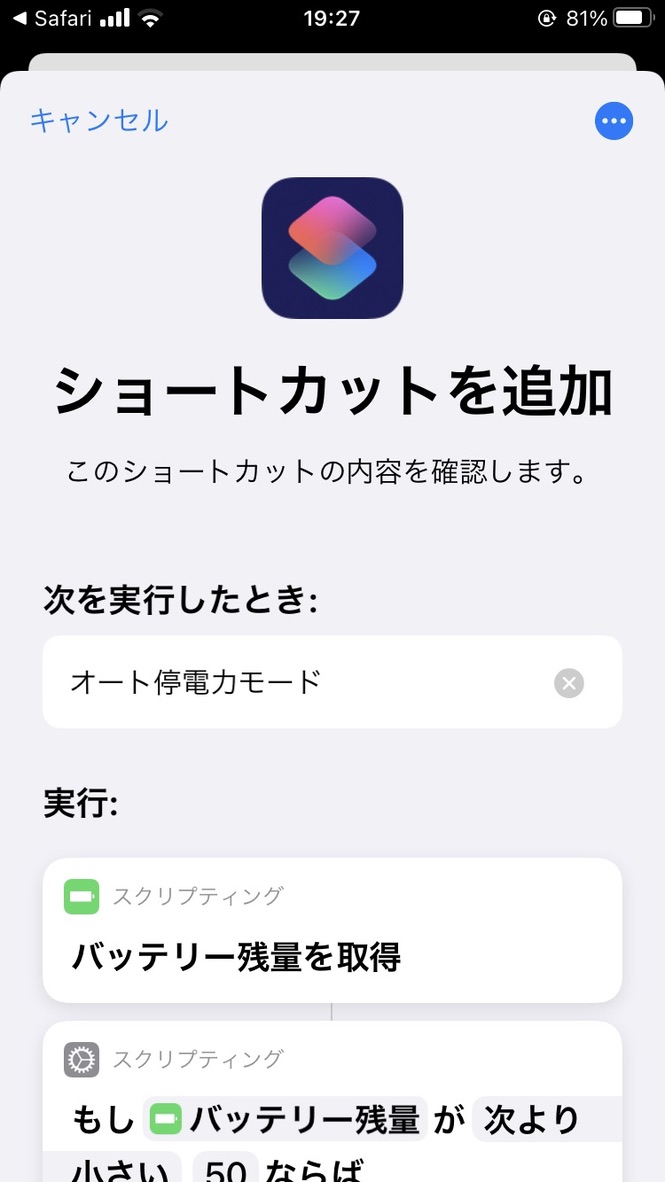
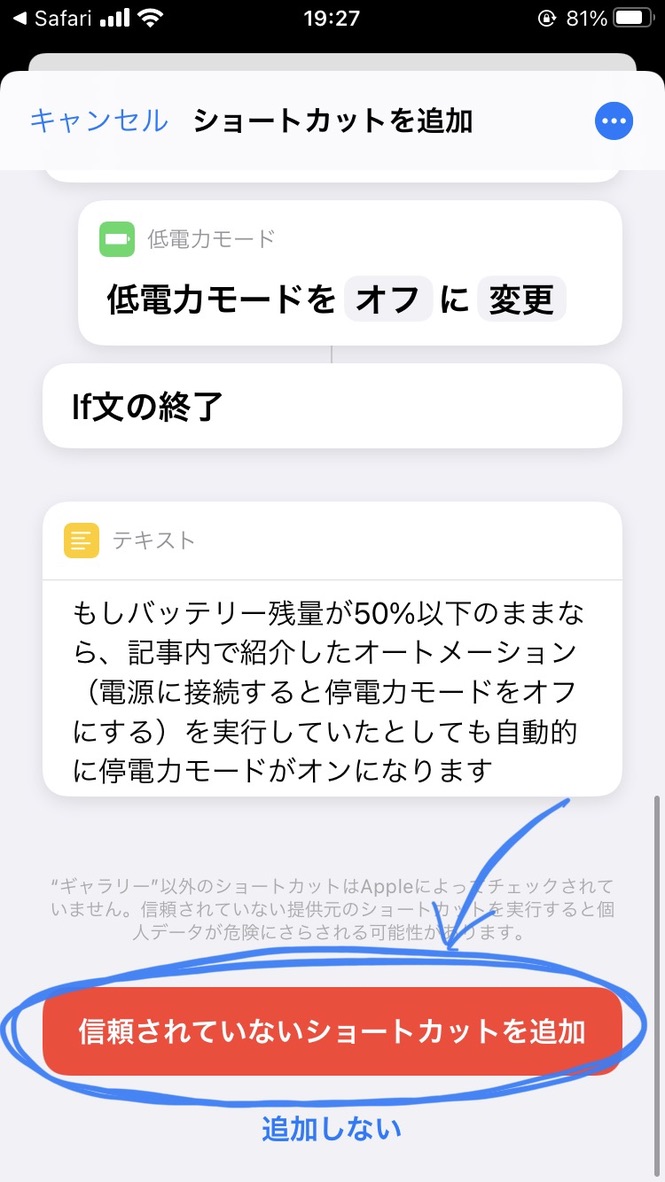
最初にブログの記事内のリンクから僕のショートカットをアプリに追加

追加し終わったら下のメニューバー内の「オートメーション」という項目をタップ

プラスマークを選択して

個人用オートメーションを作成していく

次に個人用オートメーションの中で「充電器」という項目をタップ

充電器から外された時に判定を行いたいので「接続解除されている」にチェックを入れて次へ

「アクションを追加」から

検索窓で「ショートカット」と入力して「ショートカットを実行」をオートメーション内に追加する

そうすると「どのショートカットを実行するのか?」を尋ねてくる。ここでは「オート停電力モード」を選択

ここまでの操作で上のような画面になっていればOK

あとはこれらの動作が自動的に行われるよう「実行の前に尋ねる」のチェックを外し、1つ目の準備は完了。続いて先程とほとんど同じ手順で「50%以上になったら自動的に低電力モードをオフにする」オートメーションを作成していく。

今度はバッテリー残量という項目を選択

「〇〇%より下」にチェックを入れる(ここは先程のショートカットの数字に合わせて変更していただいて構わない)

アクションを追加から

「低電力モードを設定」をタップ

低電力モードを「オン」に設定

そして最後にチェックを外せば作業は終了
もしここまでのショートカットとオートメーションがうまく動作していれば、ある一定の数値以上になると低電力モードがオンになることはない(上の動画のように動いていれば成功)
ちなみに低電力モードをオンにするバッテリー残量の数字を変更したいなら
- 僕のショートカットにあるスプリングの内の数字
- 先程作った低電力モードをオンにするショートカットの数字
の2つを変更すれば50%以外の数字にも設定可能。
今回の総括
ほんの少しの探究心でiPhoneライフを豊かに!!!!
ショートカットと聞くと「えぇ...難しそう」というイメージを持たれるのが大概だが、実際に導入するのは驚くほど簡単だし(他の方が作ってくれたショートカットが無数に公開されているから)、一度自動化してしまえばその分の時間が浮いてより快適にiPhoneを使うことができるようになるので勇気を持って足を踏み出してみて欲しい。
今回は以上だ。ではまた次の記事で。

